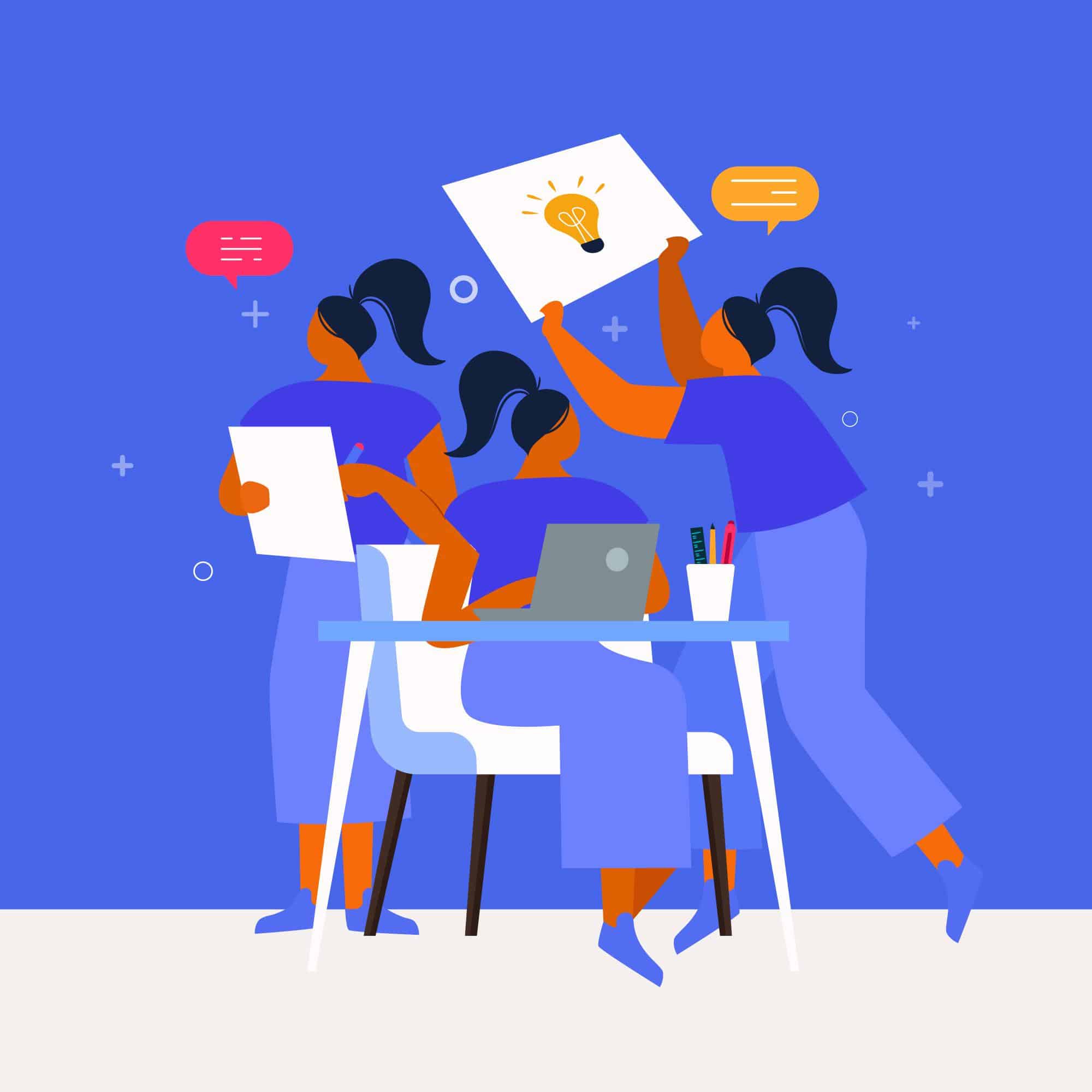PowerPoint est certainement le logiciel de présentation le plus utilisé au monde. C’est la raison pour laquelle cet outil de Microsoft doit être considéré si vous recherchez un outil pour travailler sur un même document à plusieurs. Cependant, comme tout service en ligne, votre équipe doit utiliser la bonne approche pour en exploiter tout le potentiel. C’est justement ce que nous allons voir dans cet article où vous apprendrez la méthode adaptée pour travailler à plusieurs sur un document PowerPoint partagé.
Comment travailler en collaboration sur un document PowerPoint partagé ?
De nombreuses équipes dans le monde utilisent la suite Microsoft Office pour travailler au quotidien. Parmi les outils qu’elle contient, nous pouvons notamment citer PowerPoint. Lorsqu’il est utilisé dans le cadre du travail collaboratif, cet outil puissant permet de répartir les tâches, mettre à profit les compétences de chaque collaborateur et in fine élaborer une présentation plus impactante.
Mais avant de gagner en efficacité, vous devez mettre en place une méthode de gestion appropriée. Comme lorsqu’il s’agit de travailler à plusieurs sur un même document Excel, le travail collaboratif avec PowerPoint nécessite une certaine forme de rigueur.
Sélectionner la méthode de collaboration
Pour garantir l’efficacité de vos actions, vous devez commencer par choisir votre approche de la collaboration. Soit vous optez pour le partage de fichiers en ligne, soit pour la co-édition en temps réel. Dans le premier cas, il est nécessaire de procéder à l’enregistrement du fichier Microsoft PowerPoint puis de le partager. Dans le second cas, chacun peut intervenir en temps réel sur une diapositive et les modifications vont s’afficher immédiatement.
Gérer efficacement les accès
Le second point incontournable est celui de la gestion des accès. Pour éviter toute fuite d’information ou destruction de données, vous devez définir soigneusement l’autorisation octroyée à chaque participant. Du simple affichage d’une présentation jusqu’à sa modification en passant par l’ajout de commentaires, ajustez les droits en fonction des tâches à réaliser et des responsabilités de chacun.
Coordonner le travail en équipe
Une fois que ces étapes préliminaires ont été réalisées avec succès, il est important de coordonner le travail collaboratif de manière optimale. Pour permettre à chacun de communiquer de manière aisée avec le reste de l’équipe, il est recommandé d’utiliser des outils appropriés comme Wimi Chat ou Slack. En parallèle, fixez des objectifs et des échéances pour chaque contributeur au document PowerPoint. De cette manière, vous pourrez ensuite suivre de manière efficace les différentes modifications réalisées sur la présentation pour évaluer les progrès globaux.
Les avantages d’un PowerPoint partagé
Comme l’application Microsoft Word, un document partagé via PowerPoint présente de nombreux atouts pour les projets en entreprise. Découvrons sans attendre les atouts les plus notables d’une présentation partagée avec l’ensemble de vos collaborateurs.
Répartition optimale des tâches
En premier lieu, qui dit travail d’équipe, dit répartition des tâches. Personne n’agit de manière solitaire dans le cadre d’un projet collaboratif. Au contraire, chacun s’efforce de réaliser les tâches pour lesquelles il possède un savoir-faire reconnu. Ainsi, les individus se concentrent sur les points forts et contribuent activement à la présentation.
Gain de temps et augmentation de la productivité
Exploiter la co-création permet d’accélérer les processus, car plusieurs collaborateurs peuvent travailler conjointement et de manière simultanée sur une présentation. Ajoutons qu’en centralisant les données via Microsoft OneDrive, tout le monde peut avoir accès en quelques secondes à une image ou un fichier en effectuant une simple recherche par nom.
Plus grande richesse de contenu
En utilisant les qualités de chaque membre, le groupe est en mesure de produire une présentation de plus grande qualité. Les fichiers Microsoft PowerPoint ainsi créés sont plus riches, plus complets et plus pertinents. Vous augmentez ainsi vos chances de susciter l’intérêt de la cible de la présentation tout en évitant tout conflit d’égo entre les collaborateurs du projet.
Amélioration du travail d’équipe
Permettre à vos collaborateurs de travailler tous ensemble sur un même fichier Microsoft PowerPoint est une opportunité à saisir. En effet, vous allez accroître la cohésion d’équipe et améliorer la communication entre les différents membres en leur proposant un projet commun et un outil performant pour atteindre leurs objectifs.
Comment autoriser l’accès à un PowerPoint ?
Lorsque vous allez commencer à utiliser PowerPoint et si vous désirez lancer une initiative de travail collaboratif, il est certain que vous allez être confronté à la question de gestion d’accès.
La procédure pour partager votre fichier de présentation et ajuster les droits de modification est assez rapide. En effet, il vous suffit de suivre quelques étapes simples afin d’obtenir un lien de partage de fichier :
- Commencez par ouvrir Microsoft PowerPoint ;
- Cliquez sur l’onglet » Fichier « et sélectionnez » Partager » ;
- Cliquez ensuite sur » Obtenir un lien «
- Sélectionnez le niveau d’autorisation que vous souhaitez accorder ;
- Copiez le lien, puis envoyez-le à vos collaborateurs.
Vous pouvez aussi envoyer une demande de collaboration par mail directement via PowerPoint. Lors de cette action, il est bien sûr possible de modifier les accès. La méthode est alors la suivante :
- Ouvrez la présentation Microsoft PowerPoint concernée ;
- Sélectionnez le bouton » Partager » dans le coin supérieur droit ;
- Choisissez les destinataires via leur nom ou ajoutez les adresses e-mail ;
- Définissez si l’expéditeur a un droit d’affichage ou de modification ;
- Sélectionnez » Envoyer » pour finaliser le partage.
Quelle que soit la méthode que vous privilégiez, envoyer une demande de collaboration et ajuster les droits d’accès de votre fichier est la première étape d’un travail collaboratif fructueux avec Microsoft Excel.
Partagez votre PowerPoint en ligne avec Wimi Drive
La plateforme collaborative Wimi intègre de nombreux outils favorisant le travail en équipe. La solution Wimi est aussi pleinement compatible avec les différents formats de fichiers du marché, dont les présentations Microsoft PowerPoint.
Ainsi, partager un tel fichier avec votre équipe est une simple formalité. En effet, il vous suffit de télécharger l’application Wimi Drive sur votre ordinateur si ce n’est pas déjà fait, puis rendez-vous sur votre espace. Ensuite, il ne vous reste plus qu’à faire un glisser-déposer pour partager en quelques secondes votre fichier PowerPoint avec vos collaborateurs.
Lors de la procédure, il est possible de modifier les droits d’accès au fichier. Vous pouvez ainsi vous assurer que chaque membre bénéficie d’un droit conforme à son rôle et aux tâches qui lui ont été confiées par rapport à ce projet collaboratif.